很多小伙伴都喜欢使用Wps软件来对文字文档进行编辑,因为在wps中我们可以对文字文档进行图片、形状、图表等各种内容的添加,还可以在文档中对字体、字号或是段落等进行调整,功能十分的丰富。有的小伙伴想要在文档中添加行号,并且希望每一页的行号编号都从1开始,这时我们只需要打开页面工具,然后在其子工具栏中打开行号工具,最后在下拉列表中点击选择“每页重编行号”选项即可。有的小伙伴可能不清楚具体的操作方法,接下来小编就来和大家分享一下WPS Word设置每页行号从1开始的方法。
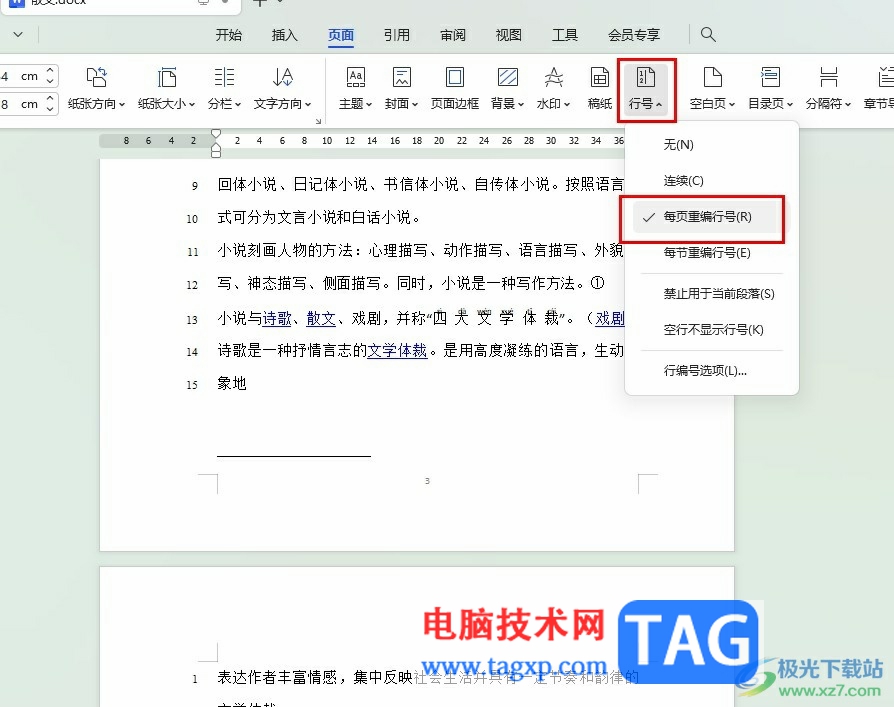
1、第一步,我们先右键单击一个文字文档,然后在菜单列表中点击打开方式选项,再在子菜单列表中选择WPS office选项
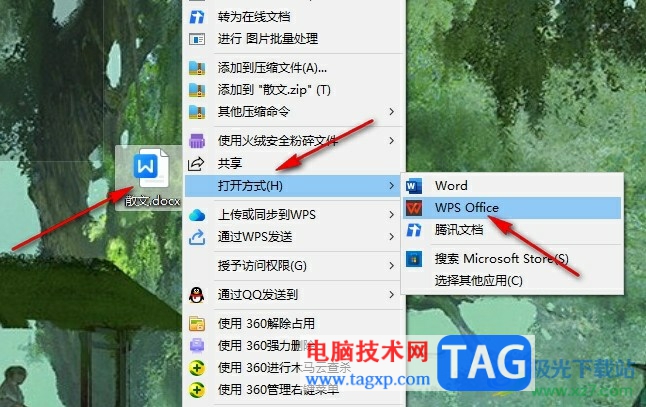
2、第二步,进入文档页面之后,我们在工具栏中点击打开“页面”工具
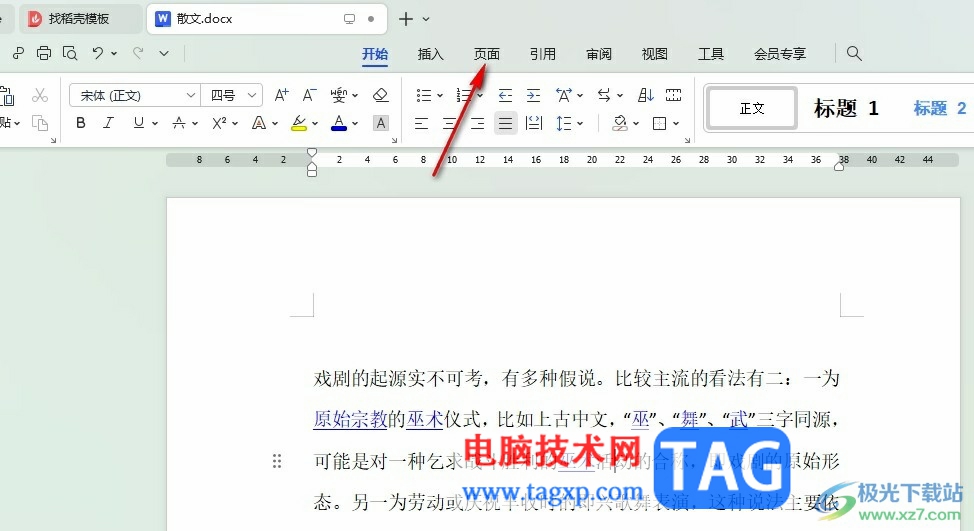
3、第三步,接着在页面的子工具栏中,我们找到行号工具,点击打开该工具
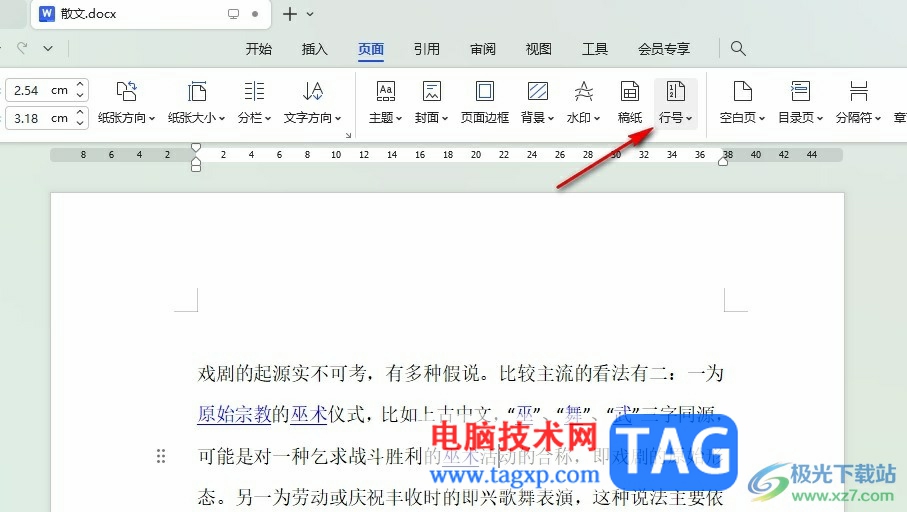
4、第四步,在“行号”工具的下拉列表中,我们点击选择“每页重编行号”选项
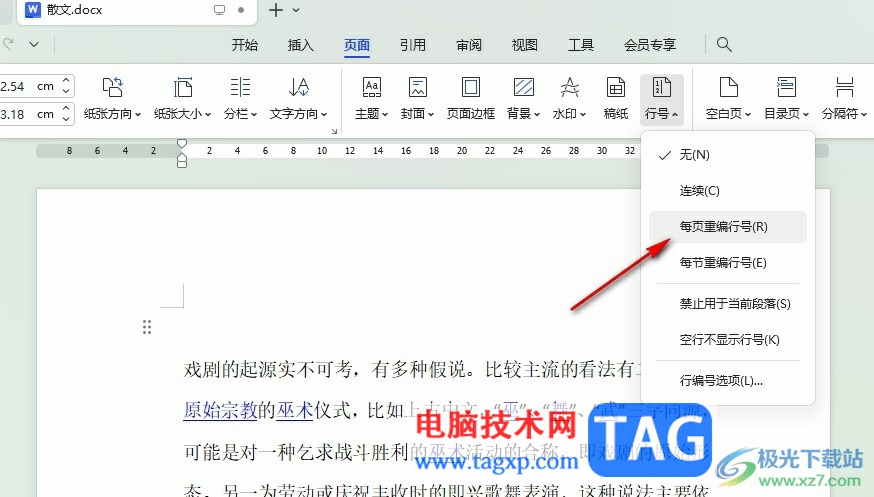
5、第五步,点击“每页重编行号”选项之后,我们在每一页就能看到从1开始的行编号了
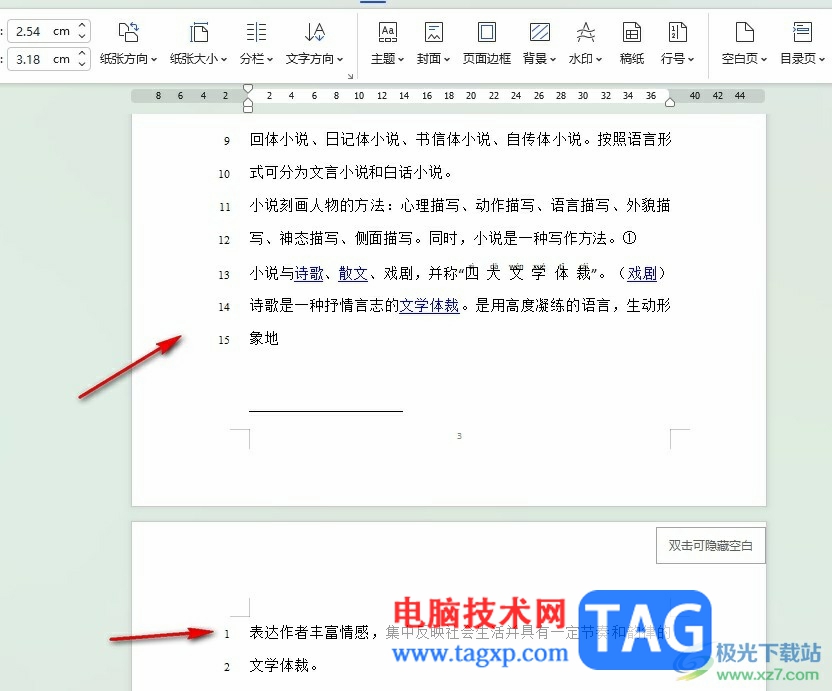
以上就是小编整理总结出的关于WPS Word设置每页行号从1开始的方法,我们在WPS中打开页面工具,然后在其子工具栏中找到“行号”工具,打开该工具之后,我们在下拉列表中点击选择“每页重编行号”选项即可,感兴趣的小伙伴快去试试吧。
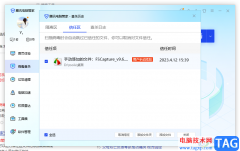 腾讯电脑管家添加信任软件的方法
腾讯电脑管家添加信任软件的方法
腾讯电脑管家这款软件被非常多的小伙伴使用,因为腾讯电脑管......
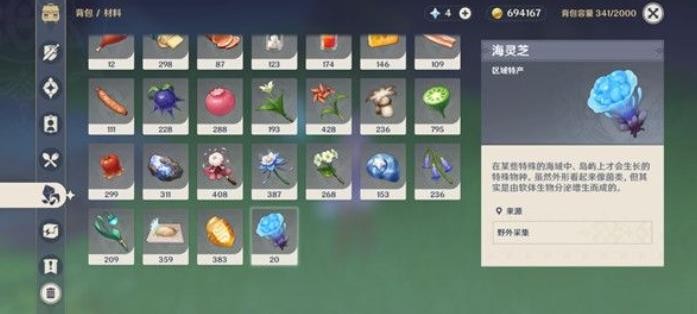 原神海灵芝在哪?
原神海灵芝在哪?
原神海灵芝在哪采集海灵芝有什么用随着1.6版本海岛地图的上线......
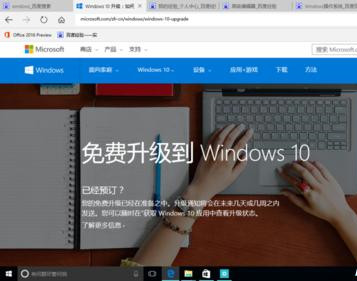 Windows10系统下载系统官方iso文件的方法
Windows10系统下载系统官方iso文件的方法
随着Windows 10系统升级推送开启,微软已经在官网发布了ISO镜像下......
 GeoGebra中制作点移动效果的方法教程
GeoGebra中制作点移动效果的方法教程
GeoGebra几何画板是一款非常好用的软件,很多小伙伴都在使用。......
 移动设备与网络安全:怎样确保移动设备
移动设备与网络安全:怎样确保移动设备
移动设备的普及使我们的生活与工作更加便捷,但与此它们也成......
1.添加自动编号的题注。 例如为文档中的一幅图片添加图1:OfficeBa解说词。 操作步骤:单击图片以选中它,单击引用-插入题注,在弹出来的题注对话框中单击新建标签,在标签下的框...

很多小伙伴之所以喜欢使用Word程序来对文字文档进行编辑,就是因为Word程序中的功能十分的丰富,能够满足我们对于文字文档编辑的各种需求。在使用Word程序编辑文字文档的过程中,有的小伙...
一、在WORD里,打好M2以后然后选中2,选择格式里字体,再选上标,确定就可以了。意思就是把2设置成上标,还有一个就是下标,但下标2是在下面了。 二、用快捷键输入上(下)标:打好...

修订 是对文章中的内容进行修改,批注是对内容进行注解点评,一般用在教师对学生作业的审阅里,下面我们来看一个练习; 1、输入文字 1)启动Word, 输入 两行文字,1、修改是对文...
轻松插入数学公式 在先前的Word版本中,向文档中插入数学公式是一件非常麻烦的事情。现在可以将这项工作进行彻底地简化。在内置的公式库中可以找到很多常 用的数学公式,或者轻...

WPS文档是一款非常好用的文本处理软件,该软件功能强大,很多小伙伴都在使用。如果我们需要在电脑版WPS文档中设置文本边框效果,小伙伴们知道具体该如何进行操作吗,其实操作方法是非常...

用户在日常的工作中都会接触到word软件来编辑文档文件,在编辑的过程中,会发现其中的功能是很强大的,能够很好的解决好遇到的编辑问题,因此word软件成为了用户编辑文档时的必备工具,...

word软件作为用户在编辑文档文件时的必选软件,让用户收获了不错的使用感受,并且软件的功能是很强大且实用的,给用户带来了许多的帮助,当用户在word软件中编辑文档文件时,一般会在整...

很多小伙伴之所以会选择使用Word程序来对文档进行编辑,就是因为Word中丰富的功能可以满足我们对于文档编辑的各种需求,无论是文字的编辑以及调整,还是图片的插入以及设置,在Word中都可...

大家常常通过WPS进行文字文档的处理,一般我们编辑好了文字内容之后,都是需要进行相关的文字行间距的设置的,调整每一行之间的距离可以让我们的文档整理更加的美观,而调节行间距只需...

作为一款专业的文字处理工具,word软件吸引了不少的用户前来下载使用,这是因为word软件中有着许多强大且实用的功能,能够帮助用户解决好文档编写问题和格式修改问题,为用户提供了全面...

一、修改页码格式 1.执行插入页码,在页码对话框中单击格式按钮,打开页码格式对话框,在数字格式下拉列表框中可选择插入页码的数字格式。 2.在页码编排内,如果一个文档分为几...

word打开时显示正在准备安装怎么办 怎么解决excel一打开就提示正在准备安装,word打开时显示正在准备安装怎么办 怎么解决excel一打开就提示正在准备安装 最近一打开excel,就提示正在准备安...
我们的Word文档中经常会有各种各样的表格。那么在编辑的过程中,就会不可避免地要对这些表格进行拆分、合并、删行等各种各样的修改。那么,掌握以下的小技巧,对于我们轻松应对...
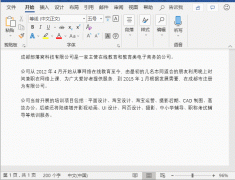
使用快捷键,可以让你提高工作效率,避免把时间浪费在做无用功上面。但快捷键那么多,一一道完一时半会大家可能也记不...